VPN이란 무엇인가요? VPN 가상 사설망의 장단점

VPN이란 무엇이며, VPN의 장단점은 무엇일까요? WebTech360과 함께 VPN의 정의와 이 모델 및 시스템을 업무에 적용하는 방법에 대해 알아보겠습니다.
Windows 잠금 화면 설정은 매우 제한적일 수 있으며, 배경 이미지와 상태만 관리할 수 있습니다. Windows 잠금 화면을 더 많이 제어하려면 Windows 레지스트리를 이용하는 방법이 있습니다. 레지스트리를 조정하여 잠금 화면을 원하는 대로 바꿔보세요!
경고 : 레지스트리를 변경하기 전에 레지스트리를 백업 하세요 . 레지스트리를 잘못 변경하면 시스템이 손상되고 데이터가 손실될 수 있습니다.
목차
Windows 검색에서 "레지스트리"를 검색하거나 Windows 실행 대화 상자( Win + R )에 regedit를 입력하여 Windows 레지스트리를 엽니다. 관리자 계정이나 관리자 계정 자격 증명을 사용하여 이 작업을 수행하세요.
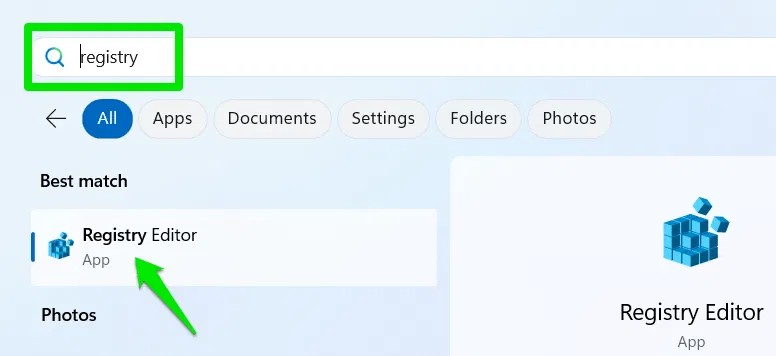
접근 권한이 생기면 제공된 위치를 상단의 검색창에 복사/붙여넣기하여 빠르게 접근하세요. Windows 레지스트리를 탐색하는 방법을 알아보려면 계속 읽어보세요.
PC와 상호 작용할 때 표시되는 사용자 지정 메시지를 잠금 화면에 추가할 수 있습니다. 주로 기업 환경에서 법적 고지/면책 조항을 표시하는 데 사용되지만, 그 외에도 다양한 용도로 사용될 수 있습니다. 예를 들어, 개인화된 메시지/농담, 알림, PC 복구 정보 또는 경고를 추가하여 무단 접근을 방지할 수 있습니다.
잠금 화면에 사용자 지정 메시지를 추가하려면 Windows 레지스트리의 다음 위치로 이동하세요.
HKEY_LOCAL_MACHINE\SOFTWARE\Microsoft\Windows\CurrentVersion\Policies\System시스템 키 에서 오른쪽 열을 마우스 오른쪽 버튼으로 클릭하고 새로 만들기 → 문자열 값을 선택한 다음 legalnoticecaption이라고 이름을 지정합니다 .
동일한 단계를 반복하여 다른 문자열 값을 만들고 이름을 legalnoticetext로 지정합니다.
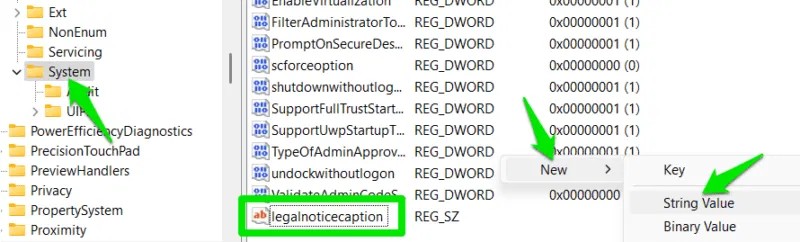
legalnoticecaption을 두 번 클릭 하고 메시지 제목을 추가하세요. legalnoticetext 에 메시지 자체를 추가합니다.
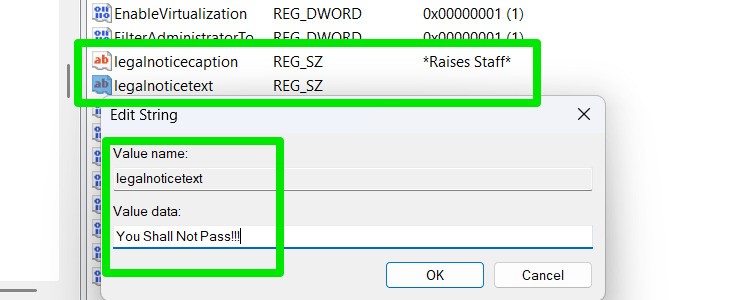
변경 사항을 적용하려면 PC를 다시 시작해야 합니다. 제목(63자)과 메시지(약 2048자) 모두 문자 제한이 있습니다. 제한을 초과하는 문자는 잠금 화면에 표시되지 않습니다.
많은 사용자의 경우, 잠금 화면에서 보조 사용자 계정을 선택하는 기능을 제거할 수 있습니다. 이렇게 하면 다른 계정을 숨기고 보조 계정에 대한 비밀번호 해독 시도를 방지하여 보안이 강화됩니다.
잠금 화면에서 계정 전환 기능을 제거하려면 빠른 사용자 전환을 끄세요.
다시 시스템 키로 이동합니다.
HKEY_LOCAL_MACHINE\SOFTWARE\Microsoft\Windows\CurrentVersion\Policies\System오른쪽 열을 마우스 오른쪽 버튼으로 클릭하고 새로 만들기 → DWORD(32비트) 값을 선택합니다 .
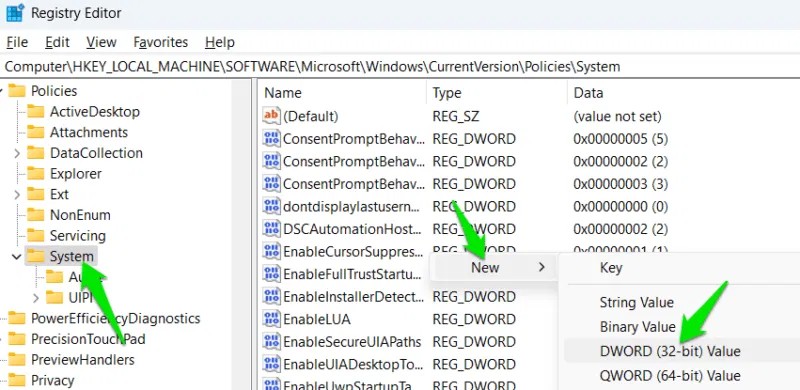
이 값의 이름을 HideFastUserSwitching으로 지정 하고 두 번 클릭한 다음 값을 1 로 설정합니다 .
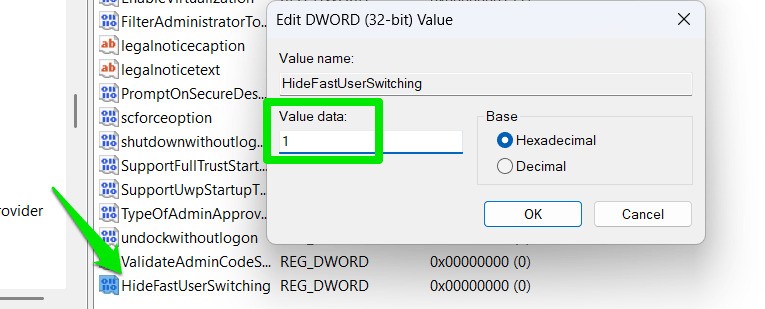
이렇게 하면 잠금 화면에서 사용자 계정을 전환하는 기능이 즉시 제거됩니다. 사용자를 전환해야 하는 경우 먼저 기본 관리자 계정에 로그인한 다음, 수동으로 로그아웃하여 다른 사용자 계정을 선택할 수 있는 옵션을 제공해야 합니다.
어떤 지연 타이머를 선택하여 화면을 끄더라도 잠금 화면은 항상 1분 후에 시간 초과됩니다. 편의성을 높이기 위해 대기 시간을 늘릴 수 있는 옵션은 없습니다. 하지만 레지스트리를 약간만 수정하면 이 옵션을 전원 모드 설정에 추가하여 잠금 화면 시간 초과를 관리할 수 있습니다.
레지스트리에서 다음 위치로 이동하세요.
HKEY_LOCAL_MACHINE\SYSTEM\CurrentControlSet\Control\Power\PowerSettings\7516b95f-f776-4464-8c53-06167f40cc99\8EC4B3A5-6868-48c2-BE75-4F3044BE88A7속성을 두 번 클릭 하고 값을 2 로 설정합니다 .
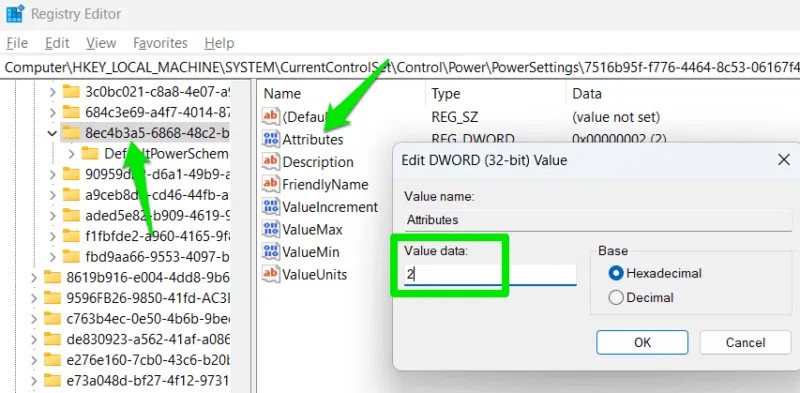
Windows 검색에서 "전원 계획 편집"을 검색하여 전원 계획 설정을 엽니다.
고급 전원 설정 변경을 클릭하고 디스플레이 → 콘솔 잠금 디스플레이 끄기 시간 초과 로 이동하여 원하는 대로 값을 변경합니다.
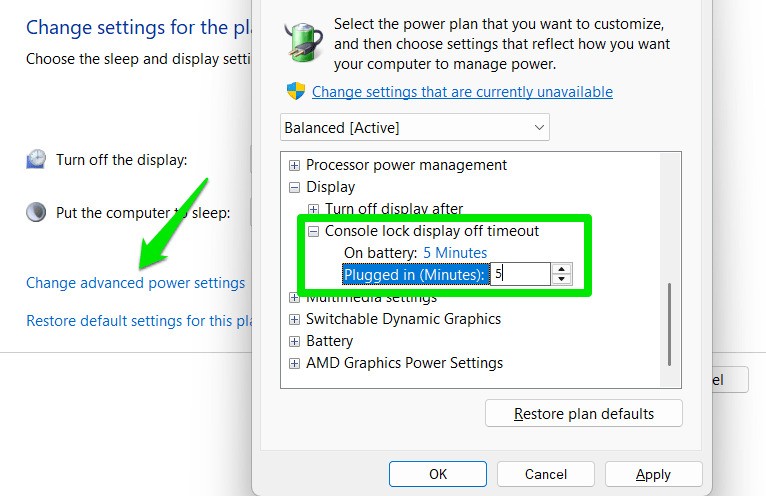
Windows는 잠금 화면에 전원 메뉴를 표시하여 로그인하지 않고도 PC를 다시 시작, 종료 또는 절전 모드로 전환 할 수 있습니다. 이 옵션은 편리할 수 있지만, 프로그램을 열어 둔 상태에서 실수로 종료되거나 다시 시작되는 것을 방지하려면 이 옵션을 비활성화하는 것이 좋습니다. 또한, PC를 키오스크로 사용하는 경우 종료 옵션에 쉽게 접근할 수 있게 하고 싶지 않을 것입니다.
잠금 화면에서 전원 메뉴를 제거하려면 레지스트리에서 아래 위치로 이동하세요.
HKEY_LOCAL_MACHINE\SOFTWARE\Microsoft\Windows\CurrentVersion\Policies\System오른쪽 열을 마우스 오른쪽 버튼으로 클릭하고 새로 만들기 → DWORD(32비트) 값을 선택합니다 .
이 값의 이름을 shutdownwithoutlogon으로 지정하고 , 두 번 클릭하여 열고 값을 0 으로 설정합니다 .

이렇게 하면 잠금 화면에서 전원 메뉴 버튼이 즉시 사라집니다.
추가 팁, 뉴스 위젯 또는 배경 이미지 없이 더욱 깔끔한 로그인 환경을 선호하는 경우 잠금 화면을 비활성화하여 바로 로그인 화면으로 이동할 수 있습니다. 또 다른 장점은 로그인할 때마다 잠금 화면을 지우기 위해 추가 키를 누를 필요가 없다는 것입니다.
다음 위치로 이동하세요:
HKEY_LOCAL_MACHINE\SOFTWARE\Policies\Microsoft\WindowsWindows 키를 마우스 오른쪽 버튼으로 클릭하고 새로 만들기 → 키를 선택한 후 키의 이름을 개인 설정으로 지정합니다 .
위에서 한 것처럼 Personalization 키 내부에 새 DWORD 값을 만듭니다 . 이 값의 이름을 NoLockScreen으로 지정 하고 값을 1 로 설정합니다 .
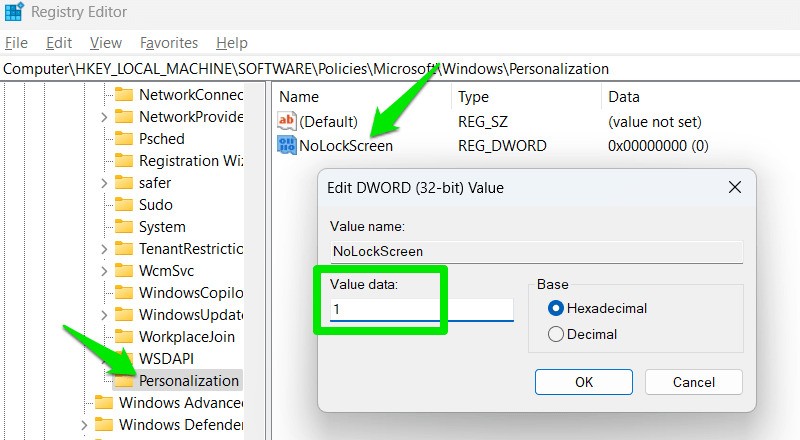
이제 잠금 화면이 사라지고 PC를 시작하거나 잠그면 로그인 화면이 바로 열립니다. 위의 변경 사항을 취소하려면 각 사용자 정의 메서드에서 생성된 키를 삭제하세요.
이러한 팁을 활용하면 Windows 잠금 화면을 조금 더 세부적으로 제어하고 개인화할 수 있습니다. 이러한 팁은 간단한 조정에 초점을 맞추고 있지만, 조금 더 조정하면 잠금 화면에서 앱에 액세스하는 등 고급 기능을 구현할 수도 있습니다.
VPN이란 무엇이며, VPN의 장단점은 무엇일까요? WebTech360과 함께 VPN의 정의와 이 모델 및 시스템을 업무에 적용하는 방법에 대해 알아보겠습니다.
Windows 보안은 기본적인 바이러스 차단 이상의 기능을 제공합니다. 피싱, 랜섬웨어 차단, 악성 앱 실행 방지 등 다양한 기능을 제공합니다. 하지만 이러한 기능은 여러 겹의 메뉴 뒤에 숨겨져 있어 쉽게 찾을 수 없습니다.
한번 배우고 직접 시도해보면 암호화가 매우 사용하기 쉽고 일상생활에 매우 실용적이라는 걸 알게 될 겁니다.
다음 글에서는 지원 도구인 Recuva Portable을 사용하여 Windows 7에서 삭제된 데이터를 복구하는 기본 방법을 소개합니다. Recuva Portable을 사용하면 편리한 USB에 저장하여 필요할 때마다 사용할 수 있습니다. 이 도구는 작고 간단하며 사용하기 쉬우며 다음과 같은 기능을 제공합니다.
CCleaner는 단 몇 분 만에 중복 파일을 스캔한 후, 어떤 파일을 삭제해도 안전한지 결정할 수 있도록 해줍니다.
Windows 11에서 다운로드 폴더를 C 드라이브에서 다른 드라이브로 이동하면 C 드라이브의 용량을 줄이는 데 도움이 되고 컴퓨터가 더 원활하게 실행되는 데 도움이 됩니다.
이는 Microsoft의 일정이 아닌 사용자의 일정에 따라 업데이트가 이루어지도록 시스템을 강화하고 조정하는 방법입니다.
Windows 파일 탐색기는 파일 보기 방식을 변경할 수 있는 다양한 옵션을 제공합니다. 시스템 보안에 매우 중요한 옵션 중 하나가 기본적으로 비활성화되어 있다는 사실을 모르실 수도 있습니다.
적절한 도구를 사용하면 시스템을 검사하여 시스템에 숨어 있는 스파이웨어, 애드웨어 및 기타 악성 프로그램을 제거할 수 있습니다.
아래는 새 컴퓨터를 설치할 때 권장하는 소프트웨어 목록입니다. 이를 통해 컴퓨터에 가장 필요하고 가장 좋은 애플리케이션을 선택할 수 있습니다!
플래시 드라이브에 전체 운영 체제를 저장하는 것은 특히 노트북이 없는 경우 매우 유용할 수 있습니다. 하지만 이 기능이 Linux 배포판에만 국한된다고 생각하지 마세요. 이제 Windows 설치를 복제해 볼 때입니다.
이러한 서비스 중 몇 가지를 끄면 일상 사용에 영향을 주지 않고도 배터리 수명을 상당히 절약할 수 있습니다.
Ctrl + Z는 Windows에서 매우 자주 사용되는 키 조합입니다. Ctrl + Z를 사용하면 Windows의 모든 영역에서 작업을 실행 취소할 수 있습니다.
단축 URL은 긴 링크를 정리하는 데 편리하지만, 실제 목적지를 숨기는 단점이 있습니다. 악성코드나 피싱을 피하고 싶다면 무작정 링크를 클릭하는 것은 현명한 선택이 아닙니다.
오랜 기다림 끝에 Windows 11의 첫 번째 주요 업데이트가 공식적으로 출시되었습니다.













